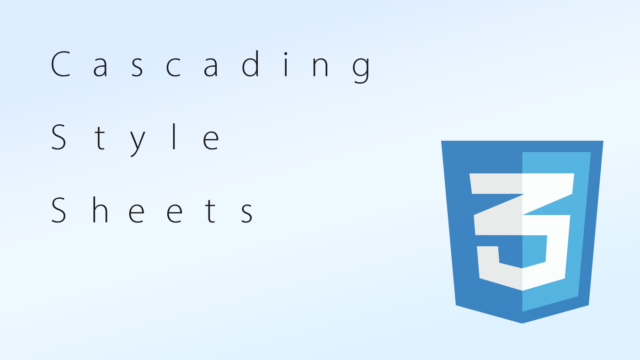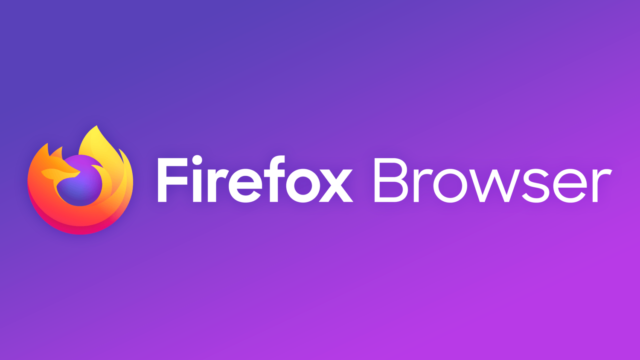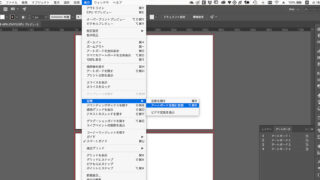Adobe Illustrator をアップデートしたらUIが大きくなっていて驚いたけど戻すのは簡単だった話
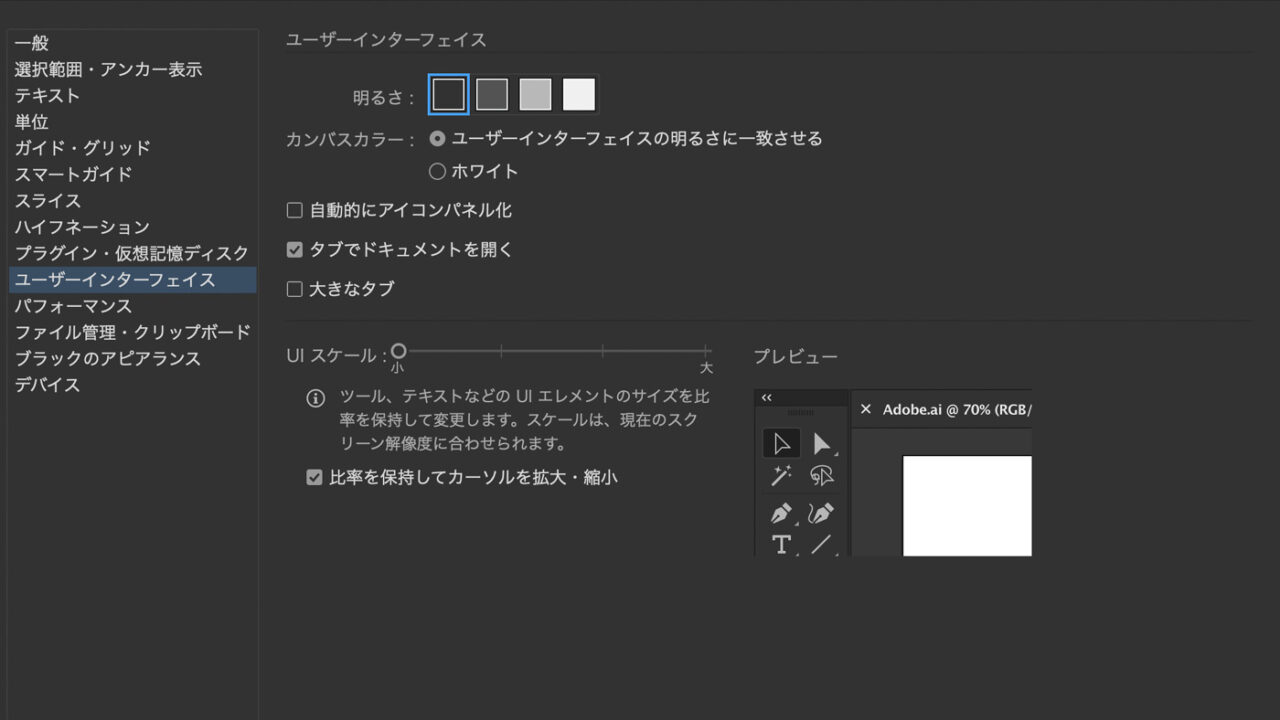
やぁみんな! atomだよ!
今回は、Adobe Illustrator をアップデートしたらUIが大きくなっていて驚いたけど戻すのは簡単だった話をしようと思うぞ。
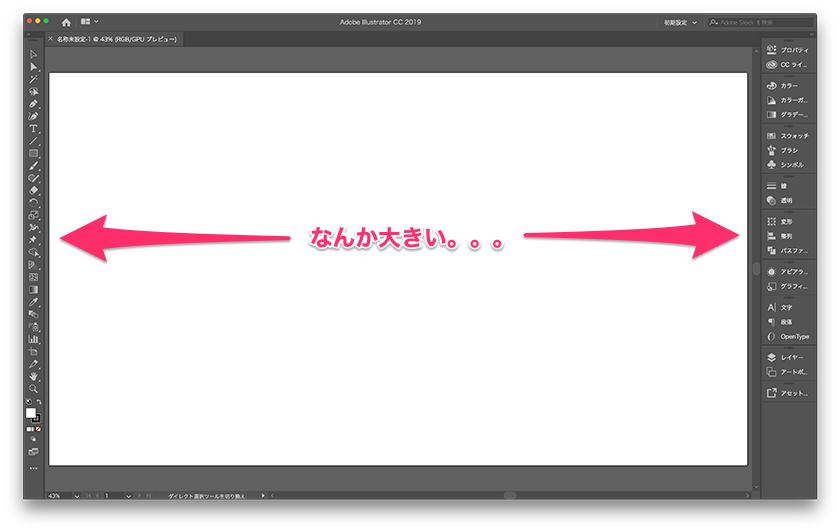
先日、Adobe Illustrator 2019のアップデート通知が来ていたのでアップデートしたんだ。
そして起動してみると、「ん。。。?」違和感が。
なんだか、画面が全体的に拡大表示されたような、解像度の低いディスプレイで使用しているような、そんな違和感。。。
最近ちょうど MacBook Pro をディスプレイ交換の修理に出したばかりだったので、一瞬「何か不具合か!?」とゾワゾワしてしまったけど、「いや待て。Adobeのことだからバージョンアップで何か仕様変更してきてるかも」と自分を落ち着かせたんだ。
「環境設定」の「ユーザーインターフェイス」で元に戻せた
ひとまず、Illustrator の環境設定をひととおり見ていくぞ。
関係なさそうな項目も含めて、上から順に見ていく。
「ユーザーインターフェイス」にあった。
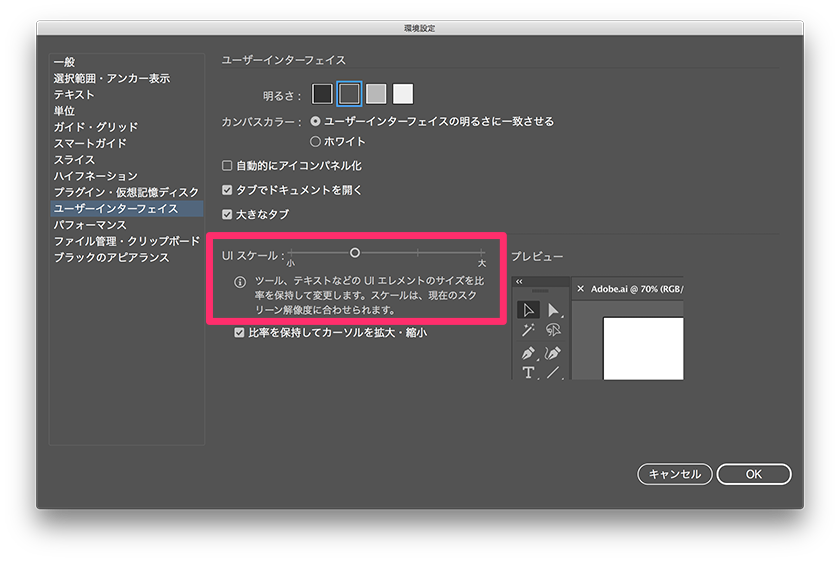
Illustrator 2019 アップデートでUIのサイズを変更できるようになっていたんだね。
「環境設定」の「ユーザーインターフェイス」から「UIスケール」を変更することができるようになっていた。
え、みんな知ってた。。。?
「UIスケール」という項目で変更できるようになっていて、4段階中2番目に小さい設定になっていたぞ。
これをいちばん小さい設定にすることで元のサイズに戻すことができた。
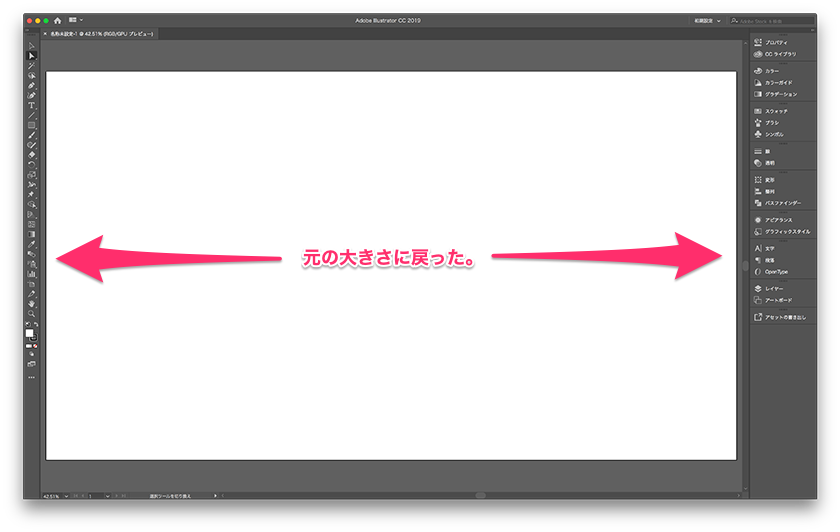
あぁよかった。
ちなみに「UIスケール」を最大にするとこんな感じに。。。
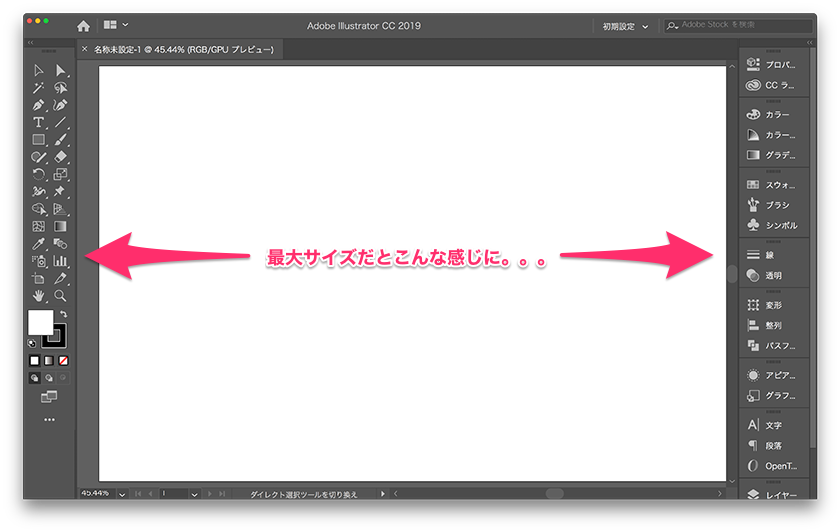
というわけで、Adobe Illustrator をアップデートしたらUIが大きくなっていて驚いたけど戻すのは簡単だった話、どうだったかな?
僕と同じように驚いてしまったおともだちは、参考にしてみてくれよな!